Jak korzystać z narzędzia SaveInsta na iPhonie/iPadzie
Chcesz pobrać filmy z Instagrama na iPhone'a lub iPada, ale nie możesz znaleźć przycisku pobierania? To dlatego, że Instagram nie oferuje tej funkcji. Nie martw się! Dzięki SaveInsta możesz zapisać filmy, Reels i IGTV z Instagrama na urządzeniu z systemem iOS w kilku prostych krokach, bez instalowania skomplikowanej aplikacji ani logowania.
O SaveInsta
SaveInsta to internetowy program do pobierania treści z Instagrama, który pomaga:
- Pobierz filmy z postów, IGTV, Reels, Stories
- Zapisz zdjęcia i dźwięk z Instagrama
- Obsługuje wszystkie platformy: iOS, Android, PC, macOS
- Nie jest wymagane żadne oprogramowanie – wystarczy przeglądarka Safari
Jak skopiować link do posta na Instagramie:
- Otwórz Instagram i przejdź do posta zawierającego zdjęcie lub film, który chcesz pobrać.
- Kliknij przycisk Udostępnij i wybierz Kopiuj link z wyświetlonej listy.
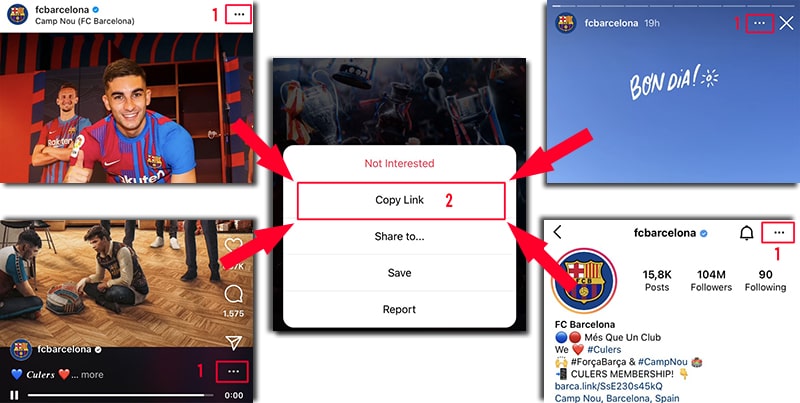
Gdy już umieścisz link na Instagramie, możesz wykonać jedną z dwóch poniższych instrukcji, aby pobrać treść na swojego iPhone'a lub iPada.
Metoda 1: Dla systemu iOS/iPadOS 13 lub nowszego (za pomocą przeglądarki Safari)
Od wersji iOS 13 przeglądarka Safari obsługuje funkcję menedżera pobierania, umożliwiającą pobieranie filmów bezpośrednio z sieci.
Kroki, które należy wykonać:
Krok 1: Otwórz przeglądarkę Safari, wejdź na stronę: https://saveinsta.pro/pl
Krok 2: Wklej link do Instagrama w polu tekstowym i naciśnij przycisk Pobierz.
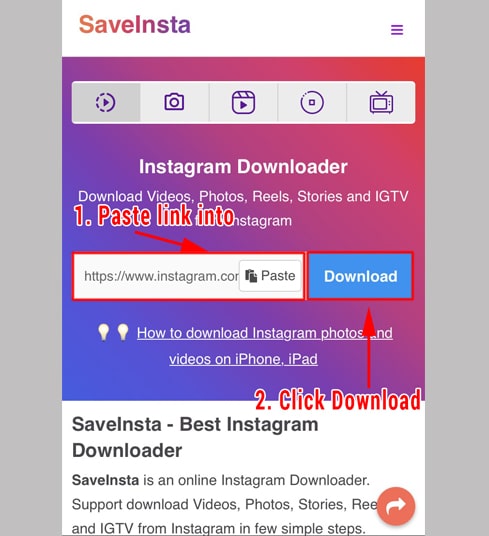
Krok 3: Po wyświetleniu filmu naciśnij przycisk Pobierz film.
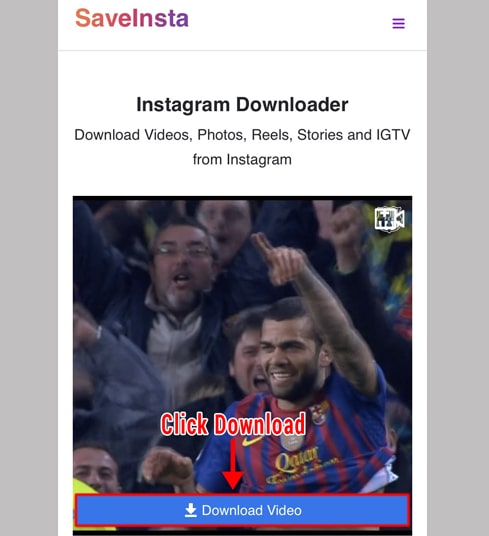
Krok 4: Pojawi się okno dialogowe, w którym należy wybrać opcję Pobierz, aby potwierdzić.
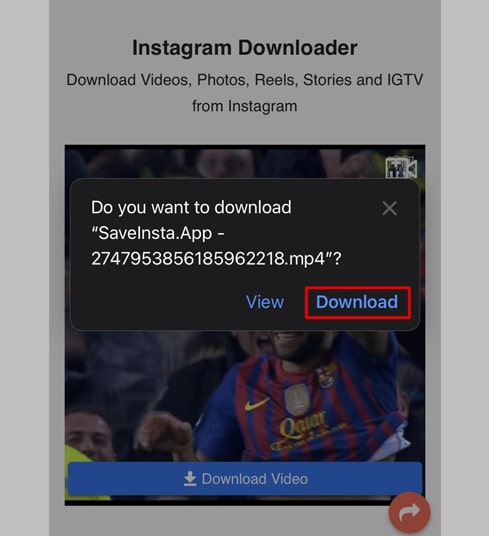
Krok 5: Śledź postęp pobierania za pomocą ikony strzałki w przeglądarce Safari.
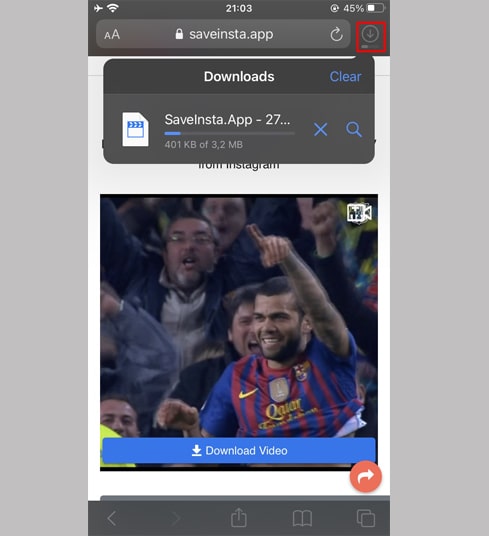
Krok 6: Otwórz aplikację Pliki → folder Pobrane, aby obejrzeć film.
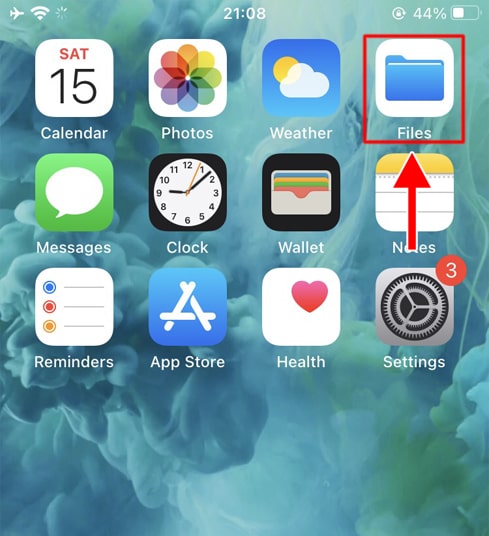
Krok 7: Naciśnij i przytrzymaj film → wybierz Udostępnij → kliknij Zapisz film.
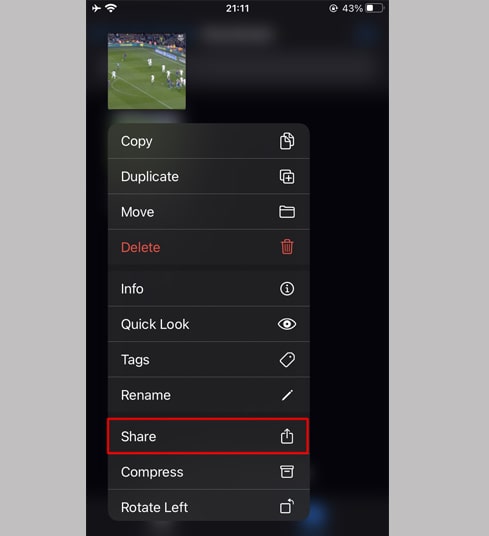
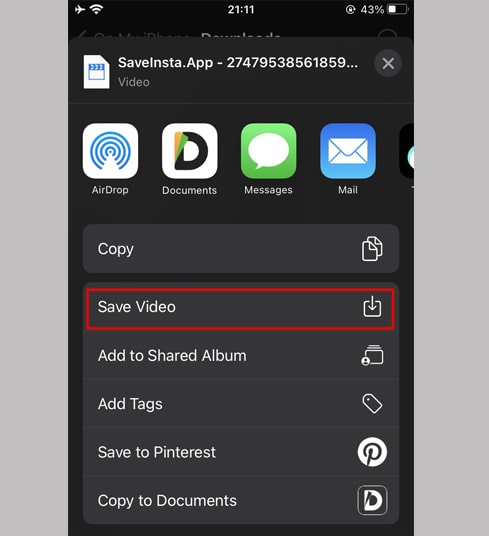
Krok 8: Otwórz aplikację Zdjęcia, aby przejrzeć zapisany film.

Metoda 2: Dla systemu iOS 12 i starszych (za pomocą aplikacji Documents by Readdle)
Jeśli korzystasz ze starszej wersji systemu iOS, wypróbuj bezpłatną aplikację Documents by Readdle:
Kroki, które należy wykonać:
Krok 1: Pobierz Documents by Readdle ze sklepu App Store.
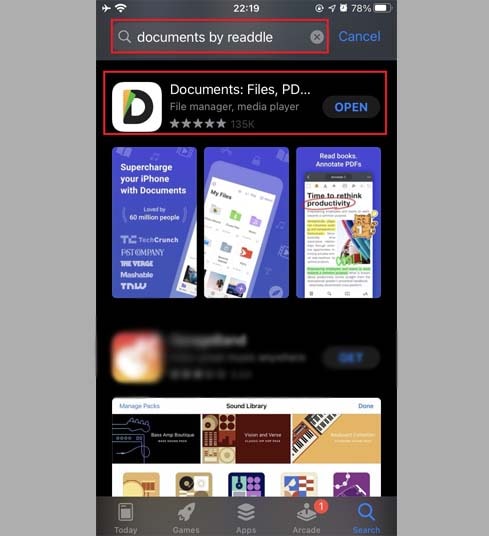
Krok 2: Otwórz aplikację, przejdź do ikony przeglądarki (kompas).
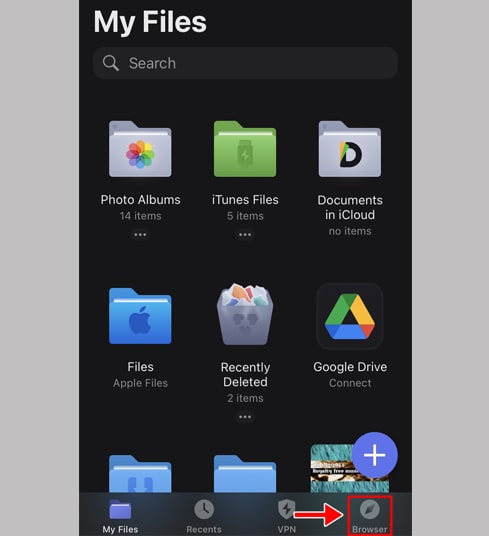
Krok 3: Przejdź do Saveinsta.pro w tej przeglądarce.
Krok 4: Wklej link do filmu na Instagramie → naciśnij przycisk Pobierz.
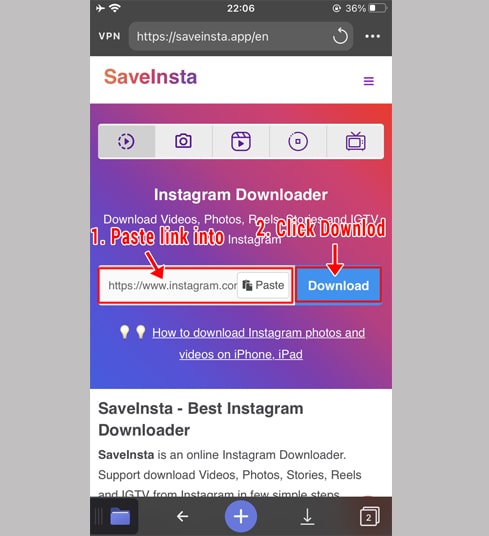
Krok 5: Kliknij przycisk Pobierz wideo, aby rozpocząć proces pobierania.
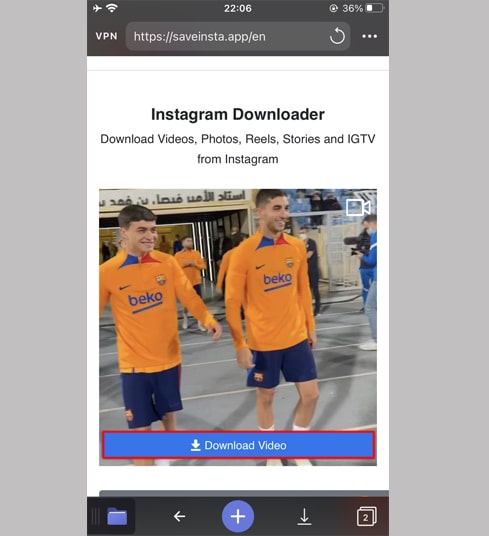
Krok 6: Jeśli chcesz, wpisz nazwę pliku → naciśnij Gotowe, aby pobrać.
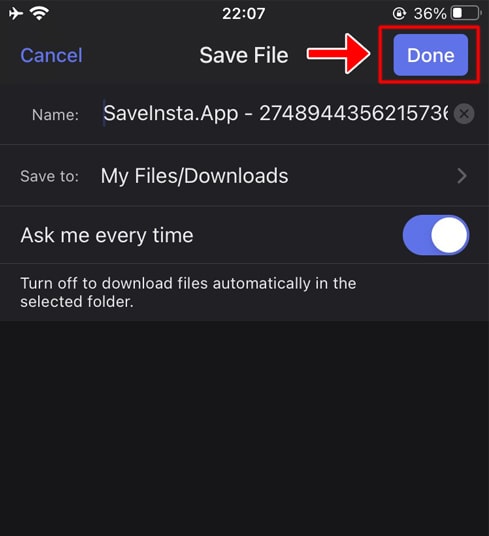
Krok 7: Otwórz kartę Moje pliki → Pobrane w aplikacji.
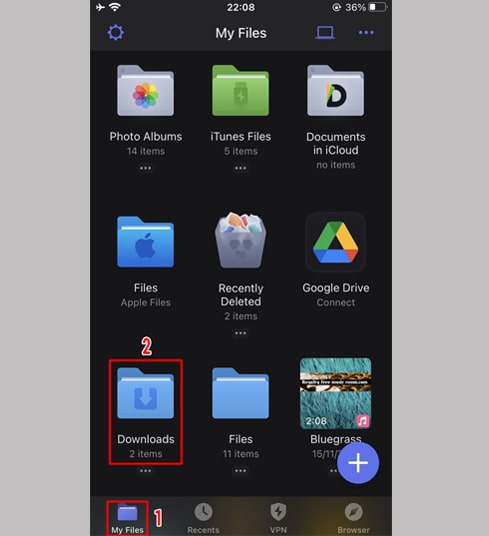
Krok 8: Kliknij ikonę trzech kropek obok filmu → wybierz Przenieś → przejdź do folderu Zdjęcia.
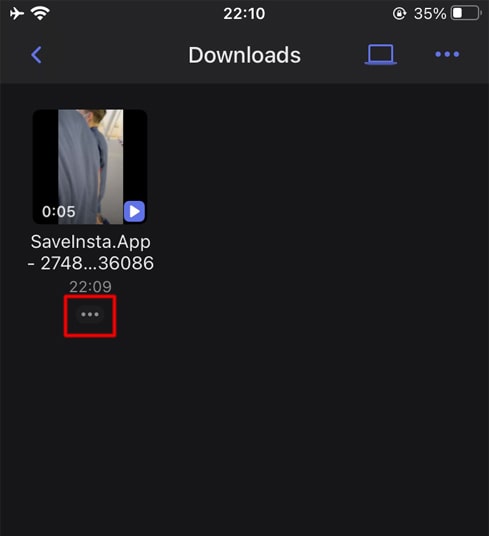
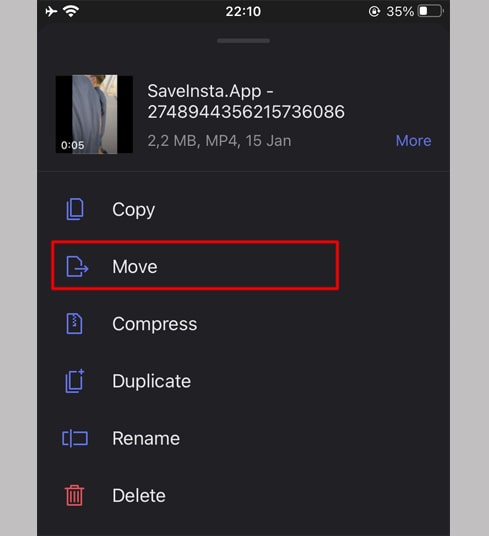
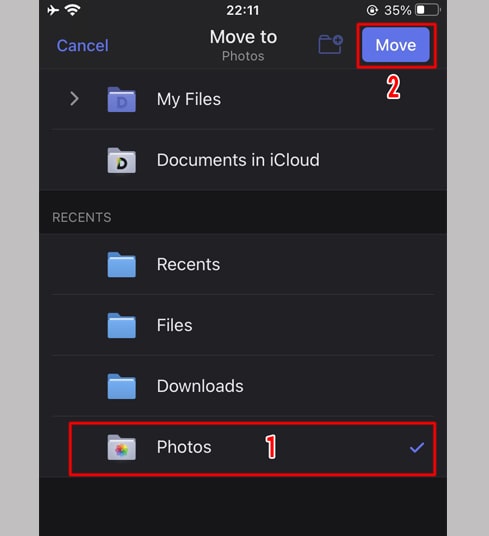
Krok 9: Otwórz aplikację Zdjęcia i ciesz się zapisanymi filmami na Instagramie!

Ważna uwaga
- Za pomocą SaveInsta możesz pobierać z Instagrama niemal wszystkie formaty treści: posty wideo, rolki, IGTV, relacje, zdjęcia profilowe…
- Jeśli podczas pobierania z prywatnego konta pojawi się błąd, skorzystaj z prywatnego programu do pobierania z Instagrama.
- SaveInsta nie wymaga instalacji ani zezwoleń, wszystko odbywa się online w przeglądarce i jest całkowicie anonimowe.